כיצד להפעיל מצב טורבו במחשב נייד?
כפי שמראה בפועל, כל משתמש נתקל לפחות פעם אחת בבעיה של ביצועים נמוכים ("האטה" של המכשיר). במאמר זה נדבר על טכנולוגיית Turbo Boost – מה זה, למה היא מיועדת. אנחנו בטוחים שרבים שמעו על זה, אבל לא סביר שהם יוכלו לענות במדויק על שאלות אלה.

תוכן המאמר
מַטָרָה
טכנולוגיית Turbo Boost (מאנגלית "הופעת מערבולת") מגבירה את הביצועים של מחשב נייד על ידי הגדלת אוטומטית את תדר השעון של המעבד (פעולת ליבה) בזמנים של עומס גבוה. יחד עם זאת, האינדיקטורים הנומינליים של כוח, טמפרטורה וזרם אינם עולים על "הרמה הקריטית". נוצר על ידי אינטל עבור מעבדי Core I5, I7.
חָשׁוּב. אם יש לך מכשיר מודרני, מעבד מרכזי של Intel Core i5, i7, אז כנראה שטכנולוגיית "האוברקלוקינג החכם" נתמכת על ידי המעבד, אך לא מופעלת. לאחר התקנת הדרייברים וביצוע ההגדרות, המצב פועל כברירת מחדל.

תכונות של הפעלת טורבו בוסט במחשב נייד
הניידות של המחשב הנייד מובטחת על ידי היכולת להיות מופעל על ידי סוללה נטענת. במקביל, המערכת מפצה על זמן השימוש האוטונומי המתמשך במכשיר על ידי הפחתת צריכת המשאבים שלה. אחד מהם הוא הפחתת מהירות השעון של המעבד.
בגרסאות BIOS קודמות, ניתנה למשתמש ההזדמנות להפעיל מצב זה ולבצע הגדרות באופן עצמאי. במכשירים מודרניים, היצרן מנסה להגביל ככל האפשר כל הפרעה לפעולה של המעבד, ולכן זה לא מסופק. המצב מופעל כך:

אפשר Turbo Boost דרך ממשק Windows
הנה האלגוריתם:
- פתח את "לוח הבקרה" - "אפשרויות צריכת חשמל". בחר (סמן את התיבה) מול ערכת אספקת הכוח עם ביצועים גבוהים. אם אין פרמטר כזה בחלון הראשון, פתח את הגדרות המעגל (ראה איור)
- הסעיף הבא. עקוב אחר הקישור ל"שנה הגדרות כוח מתקדמות"
- החלון "אפשרויות צריכת חשמל" נפתח, חפש "ניהול צריכת חשמל במעבד".
- כדי להפעיל מצב טורבו עליך: להגדיר 100% הפוך למצב המינימום והמקסימום של המעבד מהסוללה והרשת. כאשר מחוון זה פוחת, המצב יושבת אוטומטית על ידי מערכת ההפעלה.
חָשׁוּב. יצרנים רבים (לנובו, סוני וכו') מספקים למנהלי צריכת חשמל משלהם מנהלי התקנים.
הפעל מצב טורבו באמצעות BIOS
שיטה זו להפעלת המצב במכשיר מומלצת למשתמשים מנוסים שאין צורך לתאר בפירוט כיצד להיכנס ל-BIOS. המטרה העיקרית שלו היא לאפס את כל ההגדרות להגדרות היצרן.
- אנחנו נכנסים ל-BIOS.
- להלן אנו מחפשים את הסעיף "טעינה ברירת מחדל".
- אפס את כל ההגדרות לערכי ברירת המחדל.
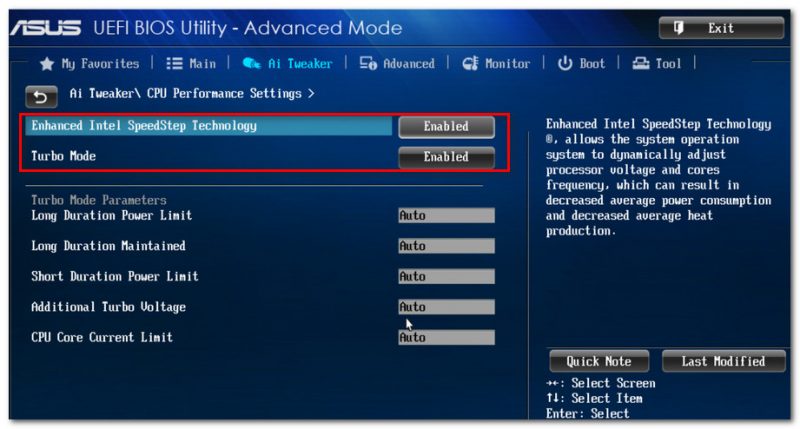
בדיקת פעולת המצב
אינטל פיתחה את תוכנית Turbo Boost Technology Monitor כדי לבדוק את פעולת המצב. ניתן להוריד אותו בחינם מאתר היצרן. זה לא "כבד", רק 23MB. התקנה ותפעול לא יהוו קשיים מיוחדים אפילו עבור משתמש לא מיומן. תהליך:
- אנו לוחצים על קובץ ה-exe במחשב הנייד ועוקבים אחר ההוראות של אשף ההתקנה.
- לאחר ההתקנה המלאה, תיבת הדו-שיח של התוכנית נפתחת. תדר המעבד הנומינלי מצוין בתחתית החלון.
- אתה יכול לראות את מצב ה-Turbo Boost בפעולה אם אתה מפעיל שידורי וידאו או מתחיל את המשחק.
- אם המצב אינו מופעל, בצע את ההוראות המתוארות לעיל.
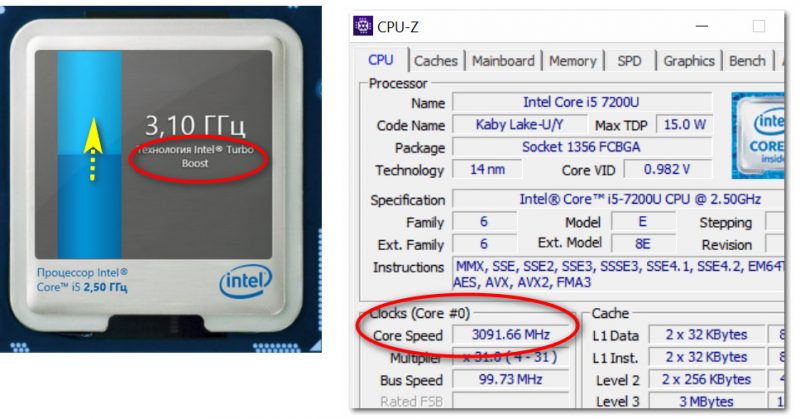
אם יש לך שאלות, ספקות או הצעות, כתוב בתגובות. נשמח לענות על הכל, להתחשב ברצונותיכם ולהפיג ספקות. עבודה טובה.
שלום! עדיף לפנות למרכז השירות בשאלה זו, המומחים שם בקיאים יותר







צהריים טובים, בבקשה תגיד לי, אתמול קניתי acer nitro 5 515-52 עם i5 8300h ו-1050ti במפרטים זה אומר שה-boost הוא עד 4.0, אבל אני לא יכול להפעיל אותו, התוכנה לא מותקנת, ב- BIOS גם אין כרטיסייה עם הפעלת דחיפה, אולי תגיד לי, כי המעבד תומך בזה, אבל התוכנית אומרת שזה לא (